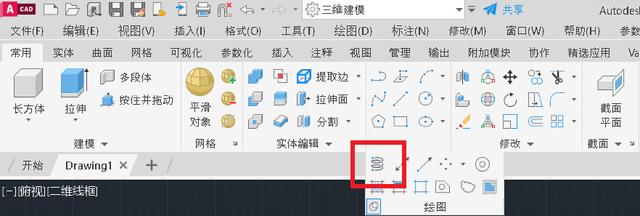续上周故障集锦继续:事例三:,今天小编就来聊一聊关于u盘芯片问题怎么办?接下来我们就一起去研究一下吧!

u盘芯片问题怎么办
续上周故障集锦继续:
事例三:
U盘复制、读取、删除文件时提示:数据错误(循环冗余检查)
复制文件时提示“循环冗余检查”
【故障现象】在复制电脑里的一些视频文件到别的文件夹上,复制到某一进度时,速度就会越来越慢,最后windows XP SP2弹出错误提示“无法复制:数据错误(循环冗余检查)”,重复几次,仍然如此。但视频文件打开播放却是没有问题的。
【故障分析】视频文件虽然能播放,但实际上已经损坏了,所以CRC错误了,复制自然失败。可以试试对视频文件所在的磁盘分区进行扫描修复错误,看看能不能解决问题。
【故障解决】打开“我的电脑”,右击视频文件所在的磁盘分区,选择“属性→工具→开始检查”按钮,选中“自动修复文件系统错误”。
先检查一下碎片,打开运行,然后输入cmd,再chkdsk i:/f (i:表示你u盘所在的盘符),如果出现错误,用万能u盘修复工具进行修复(当买到假货时会出现这样的问题,尤其是扩容了的假货)。
事例四:
U盘插进电脑后,只能检测到,而无法读取数据,或直接就无法访问,变成0字节,或U盘的容量突然变小了等等这些问题。
原因是没安全删除硬件就直接拔掉U盘或给病毒破坏了数据格式
当闪存盘分区表遭到破坏或是闪存盘性能不稳定时,会出现上述现象。出现这种问题,一般
有二种情况:
1.使用闪存盘专用工具进行格式化,能解决大部分问题。
2.另外,加密闪存盘经加密后,在未成功输入密码登录情况下访问闪存盘,也会出现这种提示。
第一种情况解决方式:
如果没有重要数据可以这样操作:
找到主控方案的修复工具走一遍流程。这个就要大家自己看U盘的主控是什么方案的来决定了。
网上搜索的U盘修复工具多为Mformat 而这个PortFree Production Program U盘烧录修复工具效果更好,上述问题都可以进行修复。修复原理就是吧U盘进行烧录,让你的U盘重新恢复容量,正常读取,但烧录后的U盘原来的数据就没有了,如果你的U盘数据真的很重要,可以先试试数据恢复工具进行修复,如果修复不了,就用PortFree Production Program 烧录吧!至少可以让“报废”的U盘重获新生。
注意:
1、该修复工具只能够针对U盘的格式化错误做修复,不能修复U盘的物理损坏;
2、使用该修复工具会使损坏U盘上的原有的数据资料(反正本来也读取不到?)。
3、只有当U盘无法正常使用时可以尝试修复,一般情况下不要经常使用;
使用方法:
1.将U盘插入USB接口
2.启动该修复工具,单击“选项”选择“Flash测试”勾上“低级格式化”如图:
3.进入“容量调节”选择你U盘的容量,如图,最后单击“确定”。
4.单击“运行”;
一、下载闪盘低格工具(网上搜一个),将xingsuot301tool.rar解压后,得到PathPicker.dll、PDX8.exe和“关于T301软件升级的使用说明.doc”三个文件。双击其程序文件PDX8.exe即启动软件。
二、闪盘起死回生
1.在软件主窗口,单击“OPTION”(选项)按钮。
2.单击“FlashTest”(闪存检测)选项卡,单击选中“LowLevelFormat”复选框。该选项意为对闪盘进行低级格式化。
3.单击“CapacityAd-just”(容量校准)选项卡,确认选中“CapacityAdjust”复选框,在“CapacityLevel(MByte)”列表框中,单击闪盘的容量,单击“OK”按钮,返回在“星梭低级格式化工具”软件主窗口。
4.在“OptionBar”框中将显示刚才我们设定的对闪盘的操作,即低格和校准容量,单击“RUN”按钮开始修复闪盘。
由于低级格式化需要的时间比较长,请耐心等待,格式化成功后会出现提示信息。三、低格闪盘注意事项1.应先插入闪盘,再启动“星梭低级格式化工具”。
2.在低格过程中,请不要拔出闪盘。格式化成功后,需要拔出闪盘,并重新插入,方可使用闪盘。
3.由于低格较费时,所以为了节约时间,可先不进行低级格式化,而是进行老化检测。老化检测同样能够修复闪盘错误,而且时间较短。即只在“FlashTest”选项卡勾选“Burn-inTest”(老化检测),其他都不选择,单击“OK”回到主界面,单击“RUN”按钮。如果该检测未能修复闪盘,可再进行低格。
第二种情况解决方法:
U盘被分为两个无法合并的分区,在设备管理中看到的是两个物理驱动器,在没有安装UFD加密程序的系统上只能访问其中的一个公共分区,或者系统(无论是98还是2000、Xp)根本无法识别。其主要原因是UFD加密程序,把U盘分为两个部分:一个公共分区,一个加密分区。在没有正确的访问密码或在没有装UFD程序的系统上就只能访问公共分区,以使私密数据得到保护。很多朋友都在遇到上述现象时,大多都认为是硬件故障所致,其实Flash Memory的寿命很长,据说可反复擦写100万次以上,就算寿命只有标称值的一成(10万次),按我们每天读写100次计算,也可以用将近3年的时间,所以如果你遇到了U盘故障不要轻易放弃。
UFD加密软件只有分割功能,而没有提供分区的删除合并功能,搜遍了网络也没能找到一个现成的分区合并软件,通过尝试发现了一个另类的使用方法,可以彻底的删除加密分区,恢复到初始容量,方法如下:⑴安装UFD驱动及加密程序;⑵插入U盘,这时会提示输入密码,输入默认密码"0000",系统托盘会出现解锁图标;⑶在图标上点击右键,选择“分割保密区”;⑷不用理睬分割程序直接拔掉U盘,然后退出UFD加密程序或直接结束调UFD的进程,在确保UFD已退出的情况下(重新插入U盘时不提示输入密码)用原厂的工具Mformat.exe进行格式化既可完成修复工作,注意:是千万不能使用UFD自带的Mformat.exe格式化工具,否则又会被分为两个分区!
事例五:
U盘不显示盘符
一,在<我的电脑>里不显示盘符,在地址栏输入盘符却能打开,不知为何?
是不是注册表里给隐藏了?
打开注册表编辑器,打开如下键值
HKEY_CURRENT_USER\software\windows\currentVersion\Polices
\Explorer\NoDrives
设定值为(十六进制),如下:
不隐藏任何盘 00000000
二、虽然XP系统现在很少用了,但不代表没人用,在XP系统中插入u盘不出现发现新硬件的提示,但是能找u盘,问怎么能把这个提示找出来?
系统有问题,最好重装。重装之后还不行,考虑有些D版系统的问题,换个系统。
三,症状:插入U盘,在“我的电脑”中没有显示。U盘肯定是好的, 以前一直用着, 插到其他机器上都能在正常工作。但现在插到这机器上就不能显示(系统能检测到设备,并安装驱动)。
换其他U盘插上,大部分不能显示,不过有一个能显示。移动硬盘可以工作。
进入“管理工具”中的磁盘管理,可以看到该盘,但没有分配盘符。手动分配一个g:盘,我的电脑里面仍然没有出现U盘。在地址栏输入g:\,提示找不到file://g:/文件。如果在磁盘管理执行格式化该U盘,则提示无法格式化,该卷未被启用。如果在磁盘管理中右键点 刚分配的g盘,选择资源管理,则提示找不到g:\。但在Windows控制台下(命令提示符,在“运行”里输入cmd后回车)可以进入U盘,可以正常操作(拷贝,删除,打开文件)。
在网上查找,发现出这个问题的还挺多。
最终找到的解决方法:
到系统目录 C:\WINDOWS\system32\drivers 看有没有一个 sptd.sys 的文件。删除它,重新启动。问题解决!注意:这个sptd.sys不是微软Windows自带的。(可能是安装Daemon Tools装上的)在我的机器上版本如下:
--a-- W32i DRV - 1.21.0.0 shp 664,064 12-31-2005 sptd.sys
Language 0x0000 (语言中性)
CharSet 0x04b0 Unicode
OleSelfRegister Disabled
CompanyName Duplex Secure Ltd.
FileDescription SCSI Pass Through Direct Host
InternalName SPTD.SYS
OriginalFilenam sptd.sys
ProductName SCSI Pass Through Direct
ProductVersion 1.21.0.0
FileVersion 1.21.0.0 built by: WinDDK
LegalCopyright Copyright (C) 2004-2005
OleSelfRe
gister Disabled
另外其它可能的原因:
1. 系统里有映射的网络驱动器。导致该盘符不能分配给U盘.
解决办法:断开映射的网络驱动器.
2. 盘符被隐藏。
解决办法:进入注册表(regedit.exe),进入
“HEKY-CURRENT-USER\Software\microsoft\windows\currentversion\policies\explorer"分支。找到该路径存在的键值“NOdrives”,将其删除。注销然后重新登陆。 (不是 NoDriveTypeAutoRun 键值).
3. U盘出问题。
解决办法:重新格式化U盘。最好低级格式化,到网上找一个U盘工具。如果不行只能重装系统了。
,